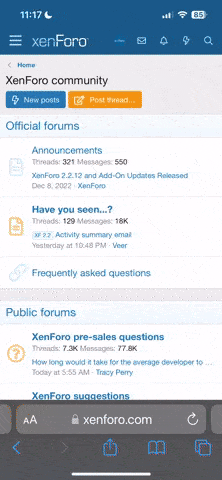sakar_huseyin
Aktif Üye
- Mesajlar
- 148
matematik öğretmeni sınav soruları hazırlarken; örneğin 4 tam sayısı ile 1/2 kesirli sayısını toplama biçiminde word te yazmak istiyor. Ancak 4 tam sayısının yanına + yazdıktan sonra kesir çizgisinin tam hizasına çizilmesini 1 sayısının üste 2 sayısının da alta yazılmasını istiyor. Yani kesirli sayıyı yukarıdaki yazdığım şekilde (klavye hazır tuşu) yazmak istemiyor. Nasıl yapılıyor bu kesirli sayı yazımı.